我们知道,Windows换代的传统是三年一次。例如微软2009年推Win7,到2012年推Win8,2015年Win10就和消费者们正式见面了。但到了Win10时代,Windows的版本规划大变,使用半年一更的RedStone等代号取代了Windows大版本更新。
而最近,微软公司宣布,沿用多年的RedStone代号将被全新的19H1、19H2、20H1所取代,而下个月正式发布的Win10十月更新版也将是最后一个使用RedStone代号的系统版本。
掐指一算,不知不觉Win10也已经走过了三个年头。在这三年里,Win10迎来了数次TH/RS更新,虽然版本号并没有更新到Win11,但这几年累积起来的更新之多,其实已经足以支撑起传统上三年一更大版本的分量。
那么对比三年前,现在的Win10究竟都有哪些巨大的改变?让我们一同打开看一看吧。
注:本文现版截图全部取自Windows 10 19H1预览版(Build 18234.1000)
1、开始菜单
开始菜单是当年Win10最浓墨重彩的一笔,全新的磁贴式布局一举搞定了Win7、Win8两拨人马诉求,除了操作效率更进一步以外,它的最大好处是可以让触屏用户更方便地执行点击,而这恰恰为Win10一直倡导的多屏一云打好了基础。
和初版相比,现版Win10开始菜单增加了很多人性化改进,比如应用程序不再需要单独点开,快捷栏单独呈现以便容纳更多按钮,磁贴部分增加了文件夹属性,可以由用户用鼠标将功能近似的磁贴拼合在一起。
甚至你还可以将现版的开始菜单扩充至四列,只要能够满足你的需要。

↑↑↑开始菜单(初版)
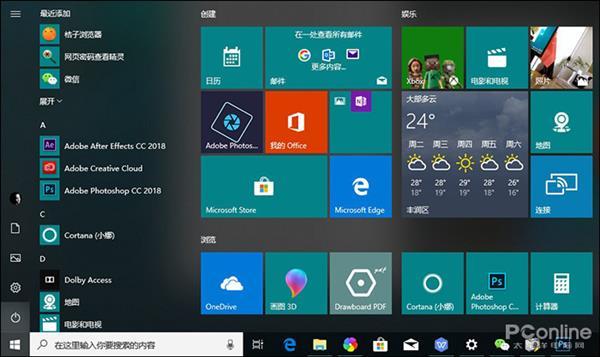
↑↑↑开始菜单(现版)
2、通知中心
通知中心在最初版本中,其实是被称做“操作中心”的。最初微软只是将把它做为一个操作中枢来用,除了统一管理所有信息外,还兼顾一些快捷功能的操控。
和初版相比,现版通知中心则在按钮数量上有所增加,特别是一些高频功能的加入(如平板模式、移动热点、夜间模式、屏幕截图等),让这个功能实用性倍增。
同时现版的信息管理能力也大为增强,你可以自由设置消息的默认展示条数,也能直接查看直观的图形化信息面板。而现版引入的“关注助手”更是一个点睛之作,用户可以自由指定哪些信息可提醒,哪些信息不可提醒。
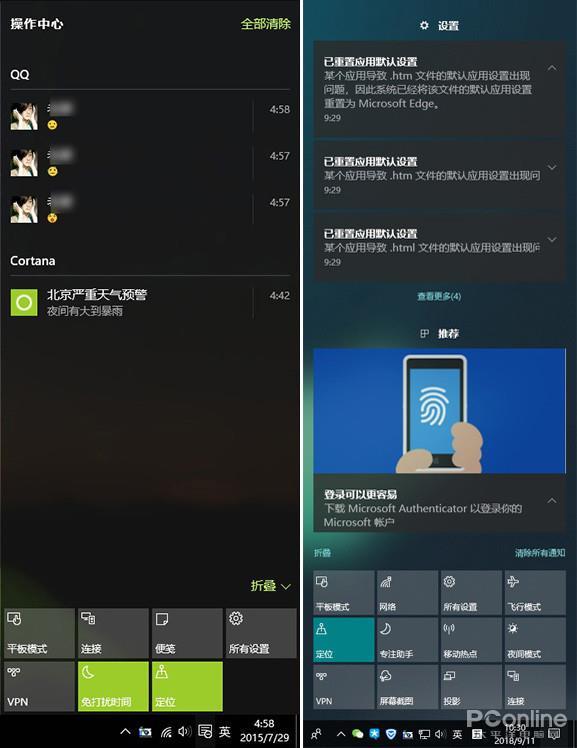
↑↑↑通知中心对比(左:初版 右:现版)
3、Cortana搜索
Cortana如今已经贯穿在Win10的各个领域,天气预报、应用搜索、多端同步、日程规划……,那么你还记得三年前的它是个什么样子吗?其实那时的它已经初见雏形,只是功能还有些羸弱。
你可以在现版Cortana中搜索软件、启闭设置、提取日程、查询名词、追踪快递……,甚至还能与手机配合实现一些更高级操作,如为手机建立提醒、将网页推送到PC端、实时接收手机短信(也包含微信、QQ)。
而这些对于当年的Cortana来说,仅仅都是一些愿景而已。
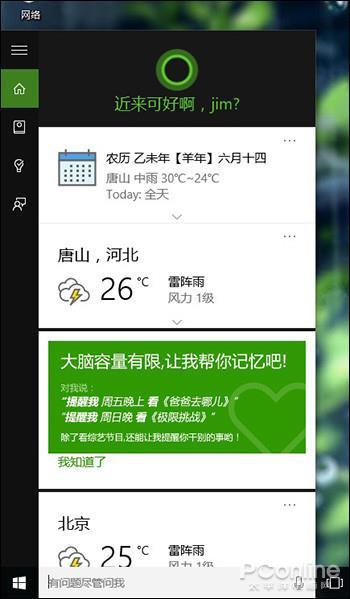
↑↑↑Cortana搜索框(初版)
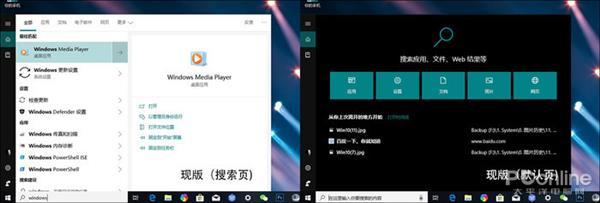
↑↑↑Cortana搜索框(现版)
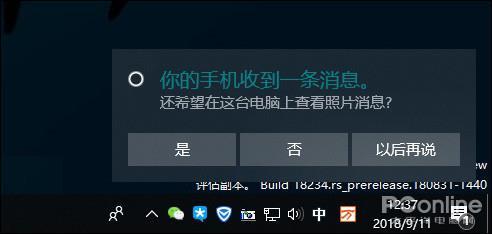
↑↑↑自动同步手机信息(现版)
4、日历
初版的日历只是一个小小面板,那时的它仅仅是为了匹配Win10新界面而做出的一个“贴皮版”。
而在三年后的今天,日历的功能多了很多,除了一键日程显示、一键日程添加外,它还加入了国人普遍喜爱的农历显示。而且这个还不是强制性的,如果你不喜欢也可以随时关闭它,总之一切由你。
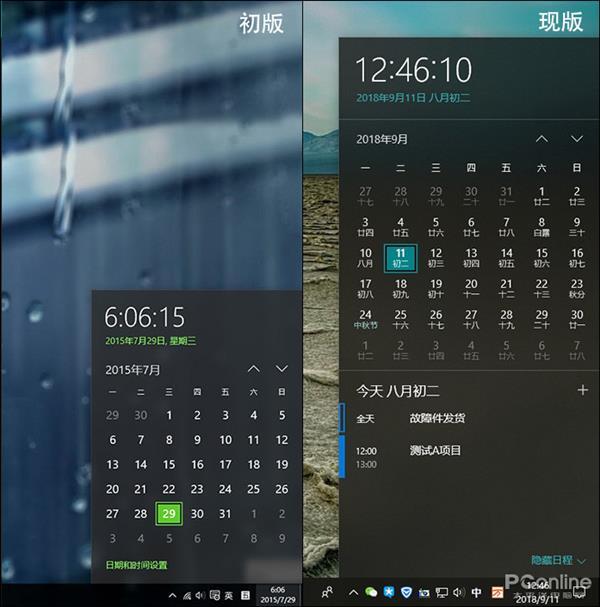
↑↑↑日程的变化(左:初版 右:现版)
5、设置面板
设置面板其实就是此前“控制面板”的“UWP翻版”,只是最初的“设置”很简陋,除了寥寥几项设置外,一些细致操作仍然需要传统的控制面板来完成。
随着Win10日渐完善,如今的控制面板已经被全新的“设置”所取代,几乎所有功能都能在设置里找到,用户再不需要传统控制面板来加持了。
同时新设置面板也启用了全新设计,大图标、居中布局更适合触屏用户使用。
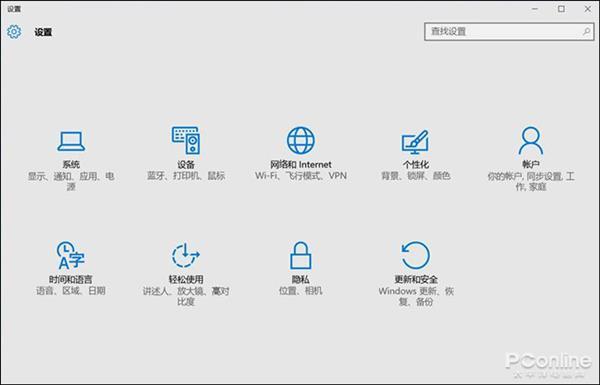
↑↑↑设置面板(初版)
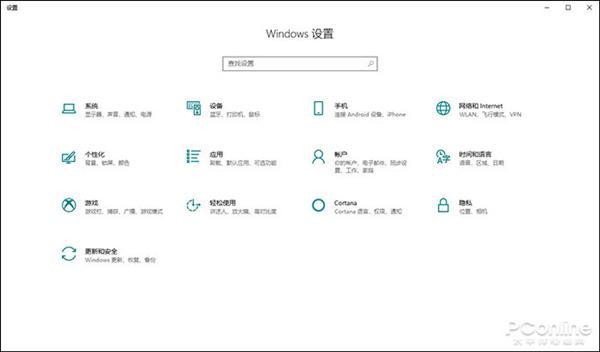
↑↑↑设置面板(现版)
6、任务管理器
Win10的任务管理器相比Win7时代强大很多,其中最吸引人的地方,就在于新增加的硬盘及网络资源显示。
相比初版,现版任务管理器变动不是很大,只是在显示内容上更加丰富,其中最明显的就是增加了GPU显示,这样用户就能更加清楚地看到各显卡引擎的实时资源占用了。
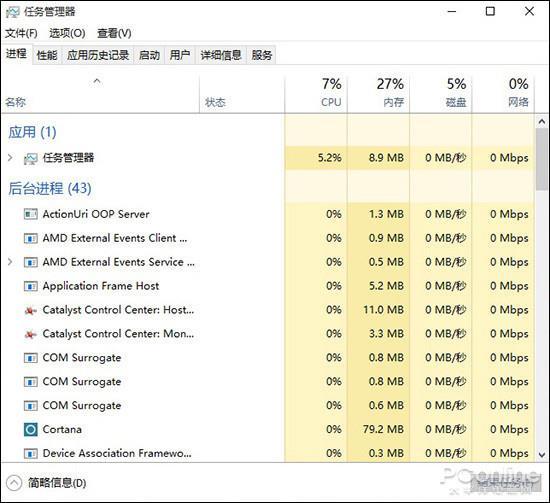
↑↑↑任务管理器(初版)
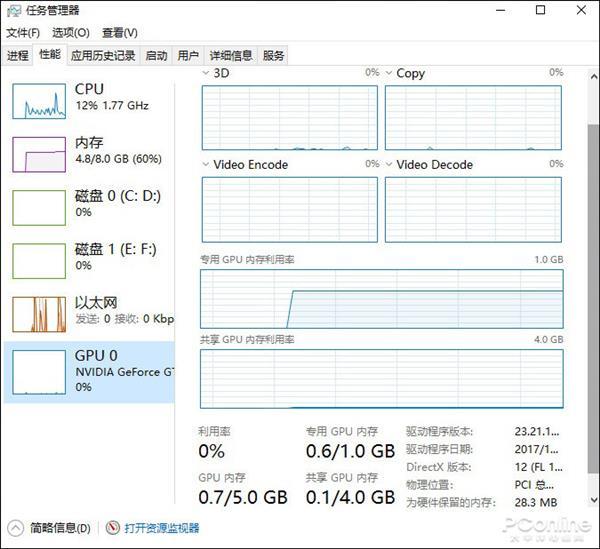
↑↑↑任务管理器(现版)
7、“亚克力”及暗黑模式
Win10诞生之初,微软为它设计了一套全新UI,不过这套UI也并非无懈可击,在后来的迭代中,微软逐步增加了暗黑及亚克力特效。
暗黑主题大家应该都清楚,就是模仿了手机里的夜间模式。而亚克力则大幅提升了Win10界面的优雅感,通过半透明的界面设计,让整套系统看上去更加精致美观。
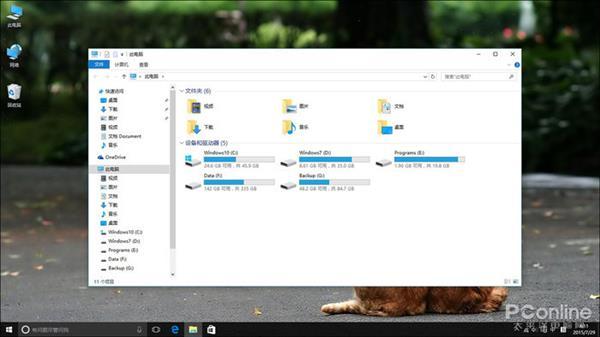
↑↑↑Win10整体UI(初版)
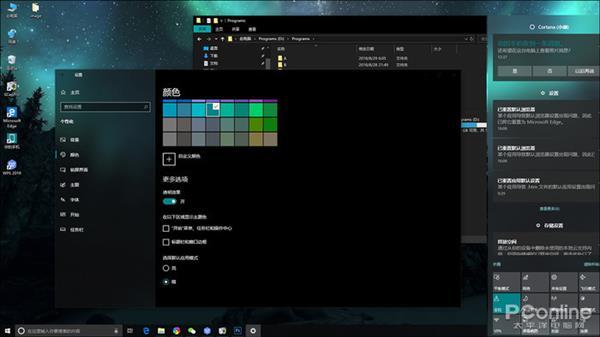
↑↑↑Win10暗黑主题(现版)
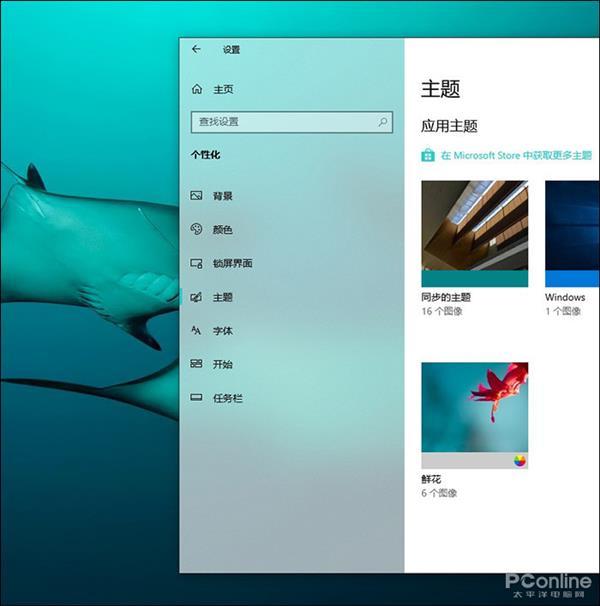
↑↑↑Win10中的“亚克力”特效(现版)
8、Groove音乐
Groove音乐和初版相比已经有了很大变化,除了首页信息更丰富以外,你会发现整个界面用起来更顺手了,之前需要几次点击的功能模块如今可以一步抵达。
而作为音乐播放器招牌的“均衡器”,也在现版中变成了现实。而作为微软多屏一云的重要一环,Groove音乐仍然存在着很多可圈可点之处,而这也是Groove后期最需要完善的。
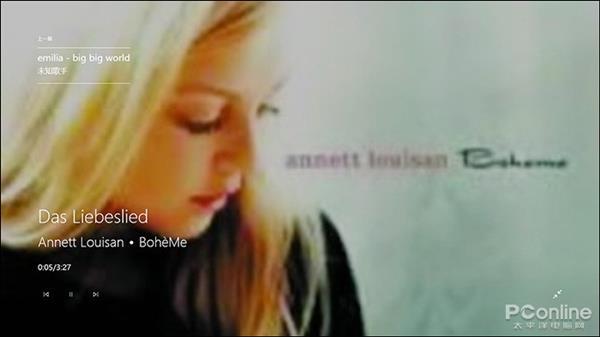
↑↑↑Groove音乐(初版)
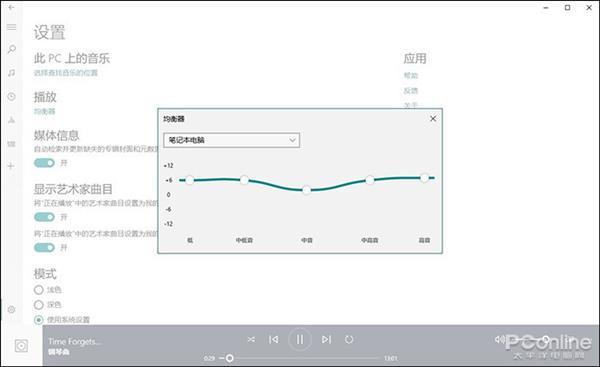
↑↑↑Groove音乐中的均衡器(现版)
9、内置输入法
内置输入法在Win10里的地位一直不高,一个很重要原因是原生的输入法太过鸡肋,大家不屑用罢了。
然而纵观现版输入法,你会发现这里已经增加了很多第三方输入法的功能,比如云输入、用户自定义词库、五笔拼音混输、智能模糊纠错、词组自学习、动态词频调整、新词热词推荐、V模式等等,都能在内置输入法中发现。
甚至在一些特定的语言版本中(如英文、法文、德文、意大利语、西班牙语、葡萄牙语、俄语等),Win10还引入了SwiftKey滑动输入法。
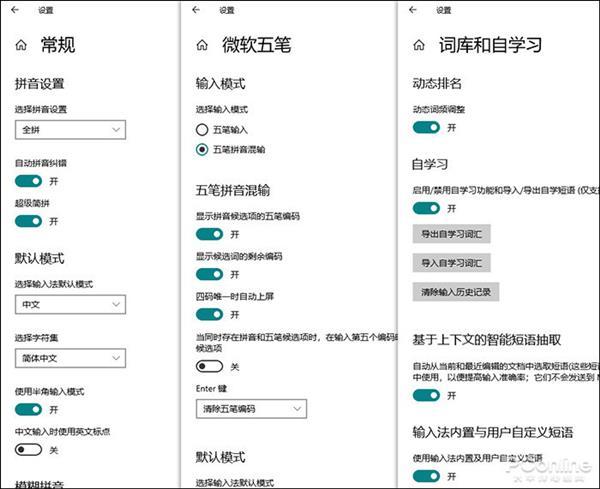
↑↑↑堪比三方的内置输入法(现版)
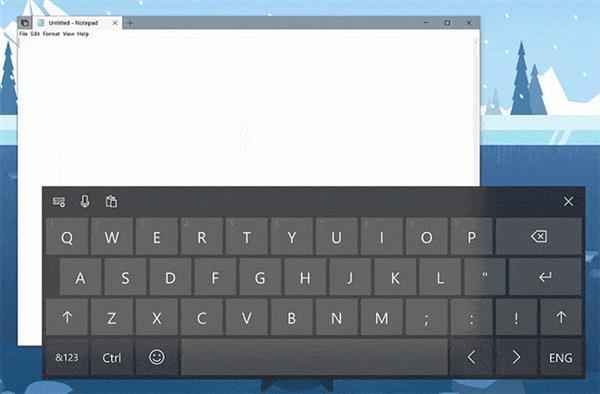
↑↑↑SwiftKey滑动输入法(现版-美语版系统)
10、Edge浏览器
作为IE的替代者,Edge浏览器承载了微软的很多期望。然而由于兼容性等原因,最初版本的Edge反响并不太好,甚至出现了许多起“此网站需要Internet Explorer”的尴尬。
现如今,Edge已经成为一款十分专业的网页浏览器,依托Win10初步实现了多端同步、多屏一云等计划。
比方说你可以很方便地将网页推送到手机,或者通过Edge直接将页面拉回PC。
阅读模式也较之前更加舒适,横屏翻页、字号可调、多色背景、语音朗读,让体验者十分痛快,尤其是它的广告识别能力非常出色,整个页面完全没有一点广告。
而让Edge下决心对抗Chrome的终极武器,则是它对扩展的支持,除了内置的十几组扩展外,用户还可以借助应用商店下载符合自己需要的扩展,这里的数量足够你使用了。
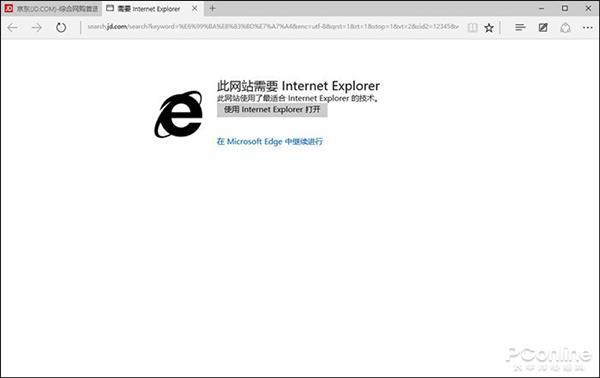
↑↑↑早期的Edge兼容性实在不佳(初版)
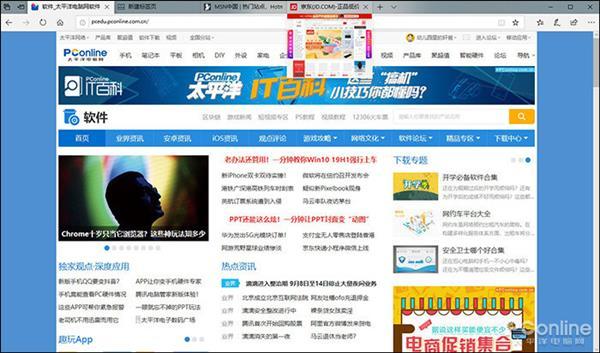
↑↑↑现在的Edge既时尚又专业(现版)
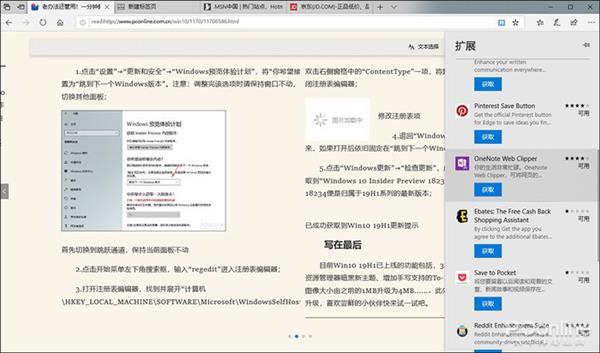
↑↑↑现版Edge的阅读模式和扩展功能(现版)
11、触摸式体验
如今的Win10在触摸体验上有了很大提高,除了各种改头换面的UWP应用外,开始菜单、通知中心、设置面板等都增加了更适合触屏用户操作的滑杆、开关。
当然这还只是PC端体验的结果,如果你真的拥有一台Win10笔记本,就会发现居中式布局、分离式屏幕键盘、大尺寸触击区域,都会让你更加舒适,而这些操作上的感受,很多都是语言无法形容的。
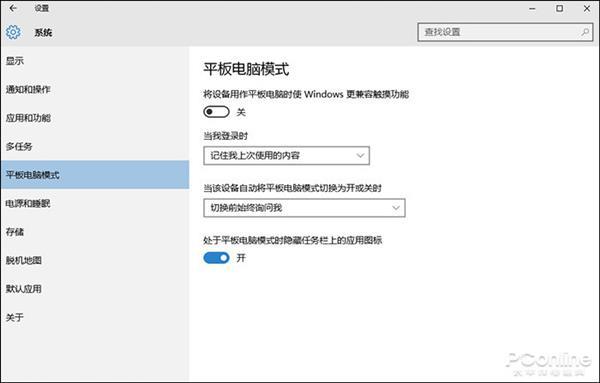
↑↑↑设置面板(初版)
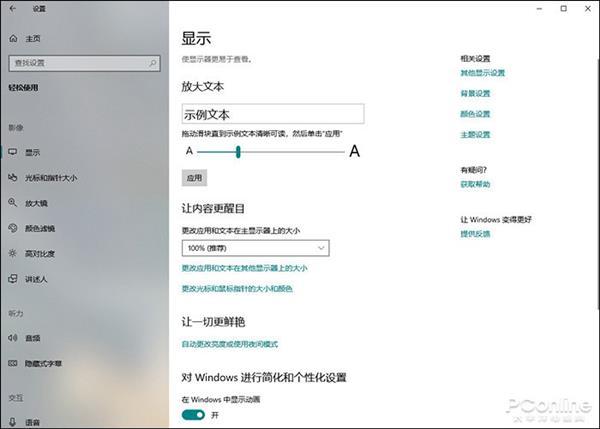
↑↑↑更适合触屏用户的滑杆(现版)
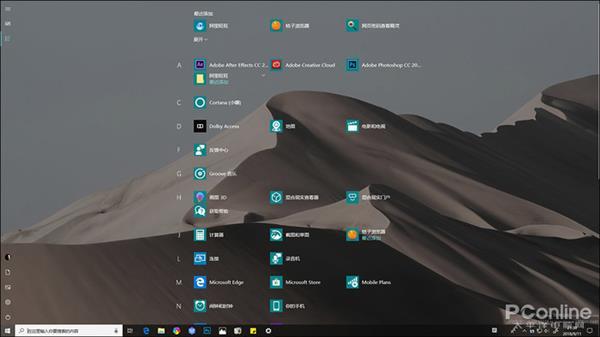
↑↑↑全屏版开始菜单(现版)
12、多端同步
三年前微软为我们展示了一个宏伟蓝图,三年后的今天,你会发现它们中的大部分都变成了现实。
在现版Win10中,一份网页可以随意发送给手机或由手机发回,一份信息除了手机提醒也会同步提醒在电脑端。云剪贴板的加入,让张总的笑话不再成为笑话,甚至你还可以借助“活动历史记录”完成其他设备未完成的操作。
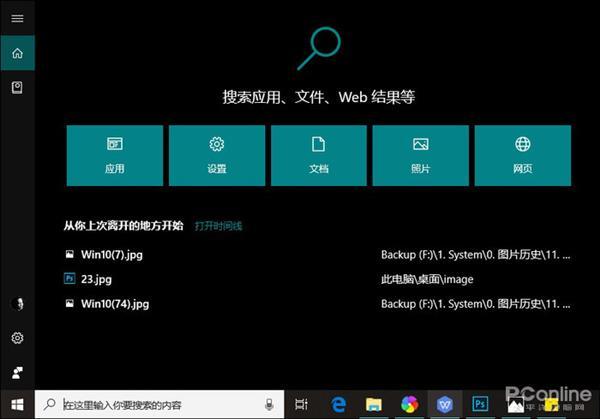
↑↑↑Cortana断点提示(现版)
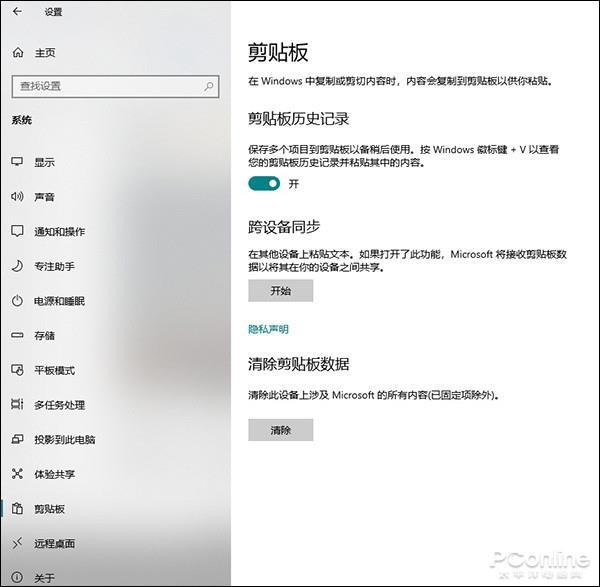
↑↑↑云剪贴板(现版)
13、游戏捕获栏
游戏捕获是Win10中新增加的工具,目的是方便玩家快速录制(或发布)自己的游戏过程。
和三年前那个简陋的工具栏相比,现在的捕获器完全可以称得上是一个小型录屏软件。你可以任意选择所录制的音频来自游戏还是麦克风,也能根据需要设定录屏画面的质量和尺寸(标准、高清),甚至决定录屏后进入编辑还是直接流式播放。
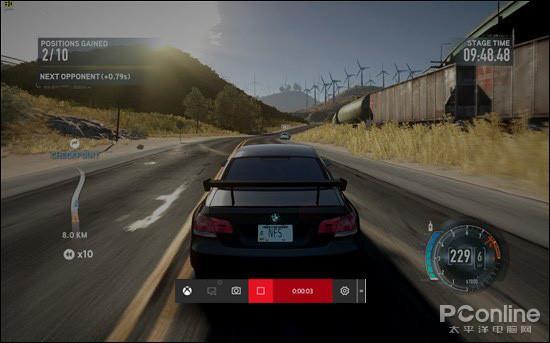
↑↑↑游戏捕获栏(初版)
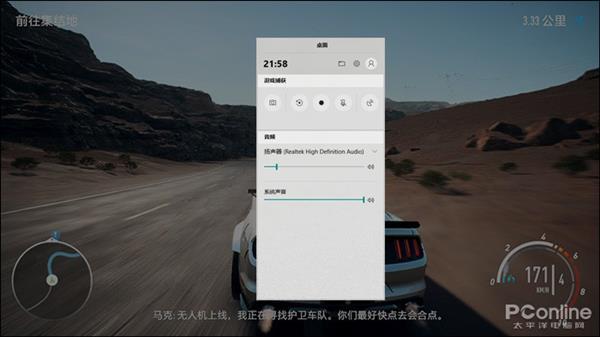
↑↑↑游戏捕获栏(现版)
14、截图工具
现版中截图是以换代形式出现,三年前的截图已经不复不在。和初版相比,新版截图除了传统的矩形截取外还增加了不规则截取。
通知面板快速启动是它的一个亮点,甚至你还可以实现3秒后截取、10秒后截取等高难节目筛选,几乎媲美世面上任何一款第三方截图软件。
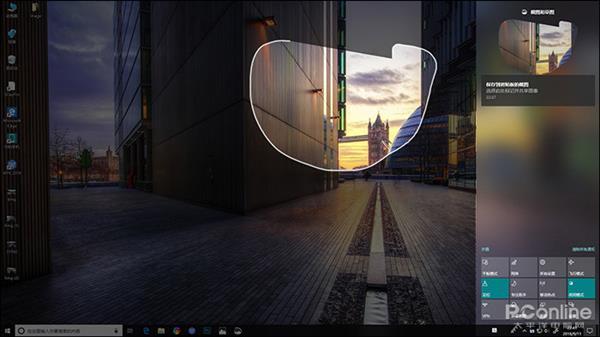
↑↑↑截图工具(现版)
15、图片UWP
图片的改进同样明显,在初版中它只是一个显示器雏形,除了最基本的图片显示外,连列表界面都无法进行缩放。
而现版最突出的是完善的照片管理,提供人物、文件夹、地点、标签智能识别,借助属性可以进行虚拟分类。
现版图片增加了一个进度条标志,可以借助进度条显示出不同时期时段的影像照片。甚至允许用户一键将照片转为视频,随手制作成电子相册。
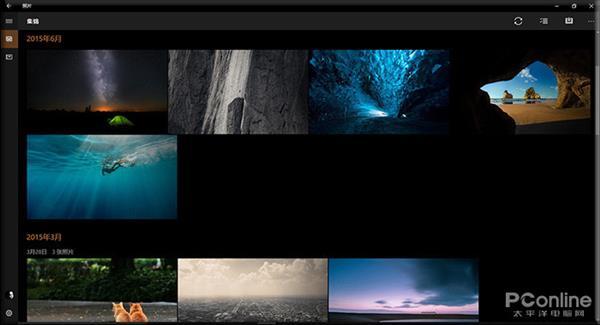
↑↑↑看上去还很简陋的照片UWP(初版)
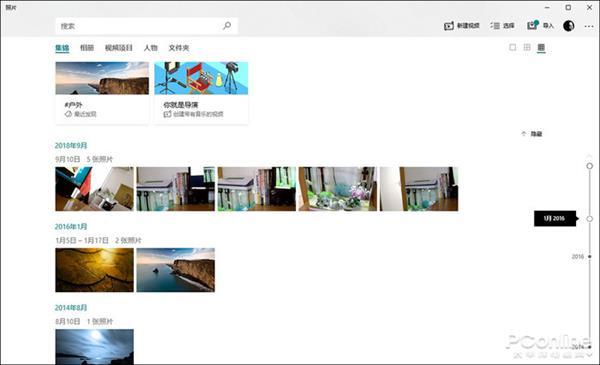
↑↑↑功能已经很齐备的现版照片UWP(现版)
三年时间Win10增加了大量功能,一个最大感觉,就是现版变得更易用也更加人性化了。不过也许是添加的内容太多,初版Win10使用起来速度很快,那种畅快感几乎就是当年Win7的一个翻板。
对比之下,现版Win10则明显迟钝很多,甚至就连一些新式电脑在运行这个庞然大物时,都会显得比较吃力,这或许也和目前Win10优化不够好有关。
而像一些特殊的组件,如Windows Ink、存储感知、手机互联等则没有在本文中介绍,这或许就是一个伏笔,供有兴趣的小伙伴们探索吧!

